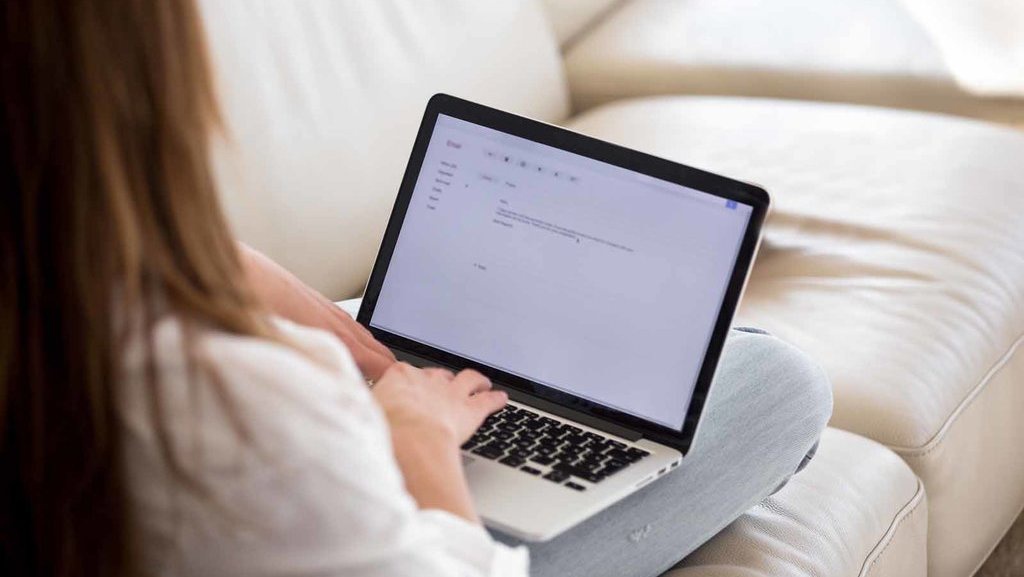tirto.id - Laptop 'jadul' yang tak terpakai lagi bisa diubah jadi serasa Chromebook dengan menanamkan Chrome OS memanfaatkan layanan dari CloudReady. Cara instal Chrome OS di komputer Windows pun tak sulit.
Chrome OS adalah sistem operasi bikinan Google untuk komputer dan laptop yang berbasis Chromium. Sedangkan Chromebook adalah nama perangkat yang menggunakan OS ini.
Sederhananya, Chrome OS seperti Windows, Linux, Ubuntu, dan Mac OS, tapi ada beberapa hal yang sedikit berbeda.
Aktivitas di Chrome OS berbasis web lantaran pakai engine Chromium. Artinya, perangkat semestinya terhubung dengan jaringan internet saat digunakan, meski ada beberapa aplikasi yang dapat bekerja luring.
Menariknya, Chrome OS sangat 'ringan' dan bisa ditanamkan ke perangkat dengan spesifikasi rendah sekali pun. Laptop 'jadul' dengan kapasitas RAM 2GB pun dapat diinstal itu, sebagaimana ditulis Consumerreports.
CloudReady sendiri adalah perangkat lunak gratis dari Neverware yang memudahkan konsumen untuk instal Chrome OS pada perangkat lama. CloudReady juga menawarkan layanan enterprise untuk korporat alias berbayar.
Secara sederhana, Neverware melalui CloudReady membantu mereka yang ingin instal Chrome OS tanpa ribet lantaran persepsi konsumen umumnya proses instalasi sistem operasi biasanya sulit.
Berikut langkah-langkah cara ubah laptop lama serasa Chromebook pakai CloudReady, dari Windows ke Chrome OS, sebagaimana dikutip dari Androidpolice:
Syarat minimal perangkat:
- Laptop keluaran 2007 atau yang lebih baru
- Kapasitas penyimpanan 16GB (tersisa)
- Kapasitas RAM 2GB
- Flashdisk 8GB
Unduh CloudReady USB Maker:
- Kunjungi laman Neverware
- Klik "GET THE FREE VERSION"
- Klik "INSTALL THE HOME EDITION"
- Klik "DOWNLOAD USB MAKER"
- Setelah proses unduhan selesai instal
Bikin installer di flashdisk:
- Buka CloudReady USB Maker
- Klik "NEXT"
- Pilih 64-bit atau 32-bit lalu klik "NEXT"
- Colokkan flashdisk (minimal 8GB) lalu klik "NEXT"
- Centang di flashdisk terpilih lalu klik "NEXT"
- Tunggu proses hingga selesai, kurang lebih 20 menit, jika selesai klik "Finish"
Cara booting:
- Matikan laptop
- Colokkan flashdisk
- Hidupkan laptop
- Saat menyala akses ke BIOS (Dell tekan F12, HP tekan F9, Lenovo tkan F12, Toshiba tekan F12 aray F2, Acer tekan F12, laptop jenis lainnya tekan Esc, F1-F12)
- Saat bootup, pilih "USB device" atau "USB Storage" untuk booting dari flashdisk
- Jika tahapan dilakukan dengan benar, logo CloudReady akan muncul
- Selesai
Setelah booting, silakan masuk menggunakan akun Google. Untuk menggunakan Chrome OS pertama kali, perangkat wajib terhubung dengan internet. Selepasnya, bisa luring tetapi beberapa aplikasi tertentu mungkin tidak bekerja optimal.
Editor: Agung DH
 Masuk tirto.id
Masuk tirto.id